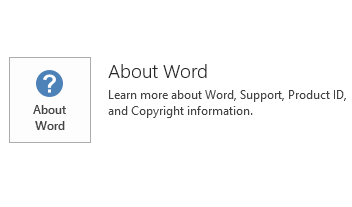Tento článok popisuje aktualizáciu 4018320 pre Microsoft Project 2016, ktorá bola vydaná v apríli 3, 2018. Táto aktualizácia vyžaduje splnenie určitých podmienok.
Nezabúdajte, že aktualizácia Microsoft Download Center sa Microsoft Installer (.msi)-založené na vydanie Office 2016. Nevzťahuje sa na vydanie Office 2016 klikni a spusti, napríklad Microsoft Office 365 Home. (Ako zistiť?)
Zlepšenia a opravy
Táto aktualizácia odstraňuje nasledujúce problémy:
-
Vzorec vlastného poľa úlohy sa aplikuje a používa tiež vzorec súhrnu a zoskupenie riadkov, riadok súhrnu zobrazuje "#ERROR". Okrem toho zoskupenie riadok zobrazuje nesprávne hodnoty.
-
V dialógovom okne Zmeniť pracovný čas umožňuje výber dátumu a pracovné zmeny na tento deň uvedené v časti pracovný čas. Napríklad dátum zobrazuje pracovných zmien 1:00 hod do 5:00 a 8:00 do 12:00 hod. V niektorých prípadoch je možné zobraziť všetky zmeny, ktoré sú definované daný dátum, pretože je skrytý za text, ktorý vám dátum základný kalendár.
-
Otvorení projektu v stredisku projektov pri používaní prehliadača Google Chrome. Potom vidíte nasledujúce chybové hlásenie:
Ľutujeme, nepodarilo sa otvoriť projekt. Skúste to znova. Ak problém pretrváva, obráťte sa na správcu.
-
Predstavte si nasledujúcu situáciu:
-
Máte projekt, ktorý má množstvo úloh s dlhú dobu.
-
Máte nejaké základy stanovené.
-
Projekt uložíte súbor XML.
-
Otvoríte súbor XML.
V takom prípade, ak používate 32-bitovú verziu programu Project, to môže zlyhať. Ak používate 64-bitovú verziu programu Project, zistíte, či trvá dlho otvoriť a Project používa veľa GB pamäte. Keď veľkosť súboru XML, tiež zistíte, že je stovky MB.
Poznámka: Ak chcete vyriešiť tento problém, musíte nastaviť hodnotu databázy Registry XmlDisableTimephasedSplitByDay 1. Informácie databázy Registry ďalšie informácie.
-
Táto aktualizácia obsahuje nasledujúce zlepšenia:
-
Projekt uložíte vo formáte XML sa exportujú nasledovných nové informácie:
-
Číslo zostavy programu Project, ktorý vytvorí súbor XML.
-
Projekt, úloha, prostriedok a nasadenie GUID.
-
Názvy zobrazenia.
-
Názvy tabuliek.
-
Názvy filtrov.
-
Názvy skupín.
-
Názvy údaje importovať a exportovať mapy.
-
Zoznam správ.
-
Názvy kresby.
Projekt exportuje dieliky informácií, ale si ich pri otváraní alebo zlúčenie súborov XML. Preto nemôžete, napríklad pridať alebo zmeniť zobrazenie názvov do súboru XML a projekt čítali a porozumeli informácie.
Poznámka: Ak chcete súbory XML sa tieto nové informácie, môžete nastaviť kľúča databázy registry:
-
Location: HKEY_CURRENT_USER\SOFTWARE\Microsoft\Office\16.0\MS Project\Options\Save\
-
Typ: DWORD
-
Meno: SimpleXmlexport
-
Hodnota: 1
-
Prevzatie a Inštalácia aktualizácie
Microsoft Update
Používajte Službu Microsoft Update automaticky prevziať a nainštalovať aktualizácie.
Stredisko pre prevzatie softvéru
Táto aktualizácia je k dispozícii na manuálne prevzatie a inštaláciu z Microsoft Download Center.
-

-

Ak si nie ste istí, platformu (32-bitová alebo 64-bit) používate, pozrite si používam 32-bitovú alebo 64-bit Office? Okrem toho nájdete Ďalšie informácie o preberaní súborov technickej podpory spoločnosti Microsoft.
Microsoft naskenované tento súbor bol skontrolovaný použitím najnovší antivírusový softvér, dostupným dátum súboru. Súbor je uložený na zabezpečených serveroch, ktoré neumožňujú neoprávnené zmeny ho.
Informácie o aktualizácii
Požiadavky
Ak chcete použiť túto aktualizáciu, musíte mať Microsoft Project 2016 nainštalovaný.
Informácie o reštartovaní
Musíte reštartovať počítač po inštalácii tejto aktualizácie.
Informácie o databáze Registry
Po nainštalovaní tejto aktualizácie, môžete postupujte nasledovne vypnutie času postupne údajov rozdeliť deň v súbore XML projektu.
Important
Postupujte presne podľa krokov v tejto časti. Ak databázu Registry upravíte nesprávne, môžu nastať vážne problémy. Pred úpravou zálohujte databázu Registry na obnovenie v prípade problémov.
-
Zatvorte projekt 2016.
-
Spustite Editor databázy Registry:
-
Windows 10, prejdite na Štart, zadajte regedit do poľa Hľadať systém Windows a potom vyberte regedit.exe vo výsledkoch vyhľadávania.
-
V systéme Windows 7 kliknite na tlačidlo Štart, do textového poľa Prehľadať programy a súbory zadajte reťazec regedit a kliknite na tlačidlo regedit.exe vo výsledkoch vyhľadávania.
-
V systéme Windows 8 a Windows 8.1 myšou v pravom hornom rohu, kliknite na položku vyhľadávaniedo textového poľa Hľadať zadajte reťazec regedit a kliknite na položku regedit.exe vo výsledkoch vyhľadávania.
-
-
Vyhľadajte a vyberte nasledujúci podkľúč databázy registry:
HKEY_CURRENT_USER\Software\Microsoft\Office\16.0\MS Project\Options\Save
-
V ponuke Úpravy ukážte na položku Nové a kliknite na položku Hodnota DWORD.
-
Zadajte XmlDisableTimephasedSplitByDaya stlačte kláves Enter.
-
Na table s podrobnosťami kliknite pravým tlačidlom myši na XmlDisableTimephasedSplitByDaya kliknite na položku Upraviť.
-
Do poľa údaj hodnoty zadajte hodnotu 1a kliknite na tlačidlo OK.
-
Ukončite Editor databázy Registry.
Ďalšie informácie
Na určenie, či inštalácie balíka Office Klikni a spusti alebo systémom MSI, postupujte nasledovne:
-
Spustite aplikáciu Office 2016.
-
V ponuke súbor vyberte konto.
-
Office 2016 klikni a spusti inštalácie sa zobrazí položka Možnosti aktualizácie . MSI typu inštalácie Možnosti aktualizácie položka nezobrazuje.
|
Inštalácia balíka Office 2016 klikni a spusti |
Na základe MSI balíka Office 2016 |
|---|---|
|
|
|
Odinštalovanie tejto aktualizácie
Windows 10
-
Prejdite na Štartzadajte Zobrazenie nainštalovaných aktualizáciíWindows políčko a stlačte kláves Enter.
-
V zozname aktualizácií vyhľadajte a vyberte KB4018320 vyberte odinštalovať.
Windows 8 a Windows 8.1
-
Potiahnite prstom z pravého okraja obrazovky a potom vyberte. Ak používate myš, ukážte do pravého dolného rohu obrazovky a vyberte Hľadať.
-
Zadajte windows update, vyberte položku Windows Updatea vyberte Nainštalované aktualizácie.
-
V zozname aktualizácií vyhľadajte a vyberte KB4018320 vyberte odinštalovať.
Windows 7
-
Prejdite na Štart, zadajte Spustiťa potom vyberte Spustiť.
-
Enter Appwiz.cpl, a potom kliknite na tlačidlo OK.
-
Vyberte Zobraziť nainštalované aktualizácie.
-
V zozname aktualizácií vyhľadajte a vyberte KB4018320 vyberte odinštalovať.
Odkazy
Ďalšie informácie o štandardnej terminológii použitej na popis aktualizácií softvéru od spoločnosti Microsoft.
Centrum Office System TechCenter obsahuje najnovšie aktualizácie správy a prostriedky strategického nasadenia pre všetky verzie balíka Office.
Informácie o súboroch
Vyhlásenie o produktoch iných výrobcov
Produkty tretích strán, ktorými sa zaoberá tento článok, vyrábajú spoločnosti, ktoré sú nezávislé od spoločnosti Microsoft. Spoločnosť Microsoft neposkytuje žiadnu záruku, implicitnej alebo inej, týkajúce sa výkonu alebo spoľahlivosti týchto produktov.
x86
projekt-x-none.msp súbor informácií
|
Identifikátor súboru |
Názov súboru |
Verzia súboru |
Veľkosť súboru |
Dátum |
Čas |
|---|---|---|---|---|---|
|
Nameext.dll.x64 |
Nameext.dll |
16.0.4678.1000 |
325,872 |
14-Mar-2018 |
07:49 |
|
Nameext.dll.x86 |
Nameext.dll |
16.0.4678.1000 |
290,544 |
14-Mar-2018 |
07:25 |
|
Pjintl.dll_1033 |
Pjintl.dll |
16.0.4666.1000 |
4,377,336 |
12-Mar-2018 |
23:07 |
|
Winproj.exe |
Winproj.exe |
16.0.4678.1000 |
24,433,336 |
14-Mar-2018 |
07:25 |
x64
projekt-x-none.msp súbor informácií
|
Identifikátor súboru |
Názov súboru |
Verzia súboru |
Veľkosť súboru |
Dátum |
Čas |
|---|---|---|---|---|---|
|
Nameext.dll.x64 |
Nameext.dll |
16.0.4678.1000 |
325,872 |
14-Mar-2018 |
07:27 |
|
Nameext.dll.x86 |
Nameext.dll |
16.0.4678.1000 |
290,544 |
14-Mar-2018 |
07:20 |
|
Pjintl.dll_1033 |
Pjintl.dll |
16.0.4666.1000 |
4,402,424 |
12-Mar-2018 |
23:10 |
|
Winproj.exe |
Winproj.exe |
16.0.4678.1000 |
30,817,464 |
14-Mar-2018 |
07:27 |